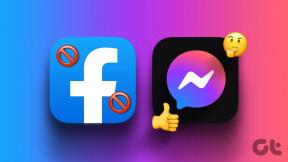כיצד לשנות את Bitmoji Selfie ב-Snapchat
Miscellanea / / November 28, 2021
Snapchat היא פלטפורמה מהנה למשתמשים מכיוון שאתה יכול לשלוח תמונות וסרטונים לחברים שלך. אבל יש יותר ב-Snapchat מסתם שליחת צילומים לחברים שלך. ב-Snapchat, יש לך אפשרות להוסיף תמונת סלפי bitmoji לתמונת הפרופיל שלך. המשתמשים האחרים יכולים לראות את הסלפי של bitmoji שאתה שם על תצוגת Snapchat שלך. יצירת אווטאר bitmoji היא די קלה; אתה יכול בקלות ליצור לעצמך את אווטאר ה-bitmoji המראה שלך. יתר על כן, אתה יכול אפילו לשנות את מצבי הרוח של bitmoji עבור הדמות שלך. לכן, לעזור לך להבין כיצד לשנות סלפי של bitmoji ב-Snapchat, הבאנו מדריך שתוכלו לעקוב אחריו.
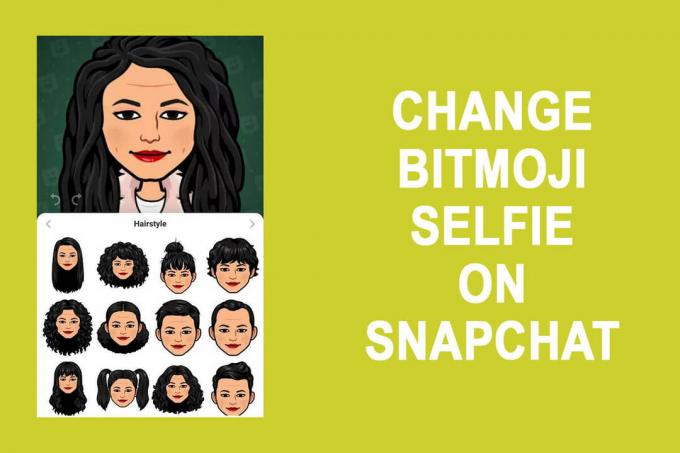
תוכן
- 4 דרכים לשנות את Bitmoji Selfie ב-Snapchat
- שיטה 1: ערוך את ה-Bitmoji שלך
- שיטה 2: שנה מצב רוח Bitmoji
- שיטה 3: שנה את התלבושת עבור Bitmoji שלך
- שיטה 4: הסר את ה-Bitmoji שלך כדי ליצור מחדש את האווטאר
4 דרכים לשנות את Bitmoji Selfie ב-Snapchat
אנו מזכירים את הדרכים שבהן אתה יכול לעקוב כדי לשנות את ה-bitmoji selfie שלך ב-Snapchat:
שיטה 1: ערוך את ה-Bitmoji שלך
אתה יכול בקלות לערוך bitmoji על ידי מעבר למקטע ערוך את ה-bitmoji שלי ב- סנאפצ'ט. בסעיף העריכה, אתה יכול בקלות לערוך את אווטאר ה-bitmoji הנוכחי שלך. אתה יכול לשנות את צבע השיער, גוון העור, צבע העיניים, התסרוקת, צורת העיניים, גודל העיניים, מרווח העיניים, הגבות, האף ותווי פנים אחרים עבור האווטאר שלך. תוכל לבצע את השלבים הבאים לעריכת ה-bitmoji selfie שלך.
1. לִפְתוֹחַ סנאפצ'ט בסמארטפון שלך.
2. הקש על שלך סמל פרופיל או שלך Bitmoji בפינה השמאלית העליונה של המסך.

3. כעת, גלול מטה והקש על 'ערוך את ה- Bitmoji שלימתחת לקטע bitmoji.
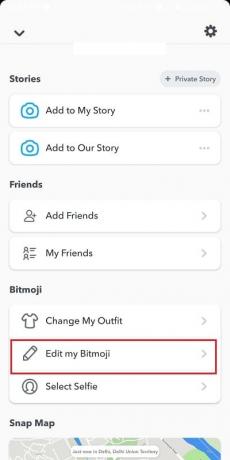
4. סוף כל סוף, אתה יכול לערוך את ה-bitmoji שלך על ידי גרירה בין האפשרויות מלמטה.
5. לאחר שביצעת את העריכה, הקש על לשמור בחלק העליון של המסך כדי להחיל את השינויים החדשים.

קרא גם:איך לדעת אם מישהו צפה בסיפור Snapchat שלך יותר מפעם אחת
שיטה 2: שנה מצב רוח Bitmoji
סנאפצ'ט מציעה למשתמשים שלה לשנות את מצבי הרוח של אווטאר ה-bitmoji שלהם בהתאם למצב הרוח שלהם. הנה איך אתה יכול לעשות את זה:
1. לִפְתוֹחַ סנאפצ'ט בסמארטפון שלך.
2. הקש על שלך סמל Bitmoji מהצד השמאלי העליון של המסך.

3. כעת, גלול מטה והקש על 'בחר סלפיכדי לשנות את מצב הרוח של ה-bitmoji שלך.

4. סוף כל סוף, בחר את מצב הרוח לסלפי ה-bitmoji שלך והקש על בוצע. זה ישנה את מצב הרוח שלך אווטר של Bitmoji.

שיטה 3: שנה את התלבושת עבור Bitmoji שלך
יש לך גם אפשרות לשנות את התלבושת של הסלפי Bitmoji שלך. בצע את השלבים המפורטים להלן כדי לשנות את התלבושת עבור Bitmoji שלך:
1. לִפְתוֹחַ סנאפצ'ט והקש על שלך סמל Bitmoji מהצד השמאלי העליון של המסך.
2. גלול מטה והקש על 'שנה את התלבושת שלי.’
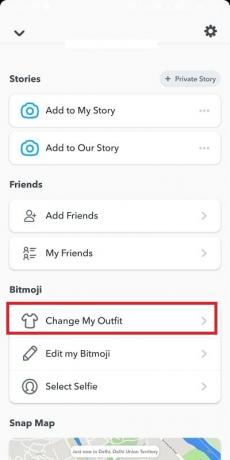
3. כעת, אתה יכול בקלות לשנות את התלבושת שלך על ידי בחירה מתוך א ארון בגדים ענק של בגדים, נעליים, כובעים ואביזרים אחרים.

קרא גם:מצא מישהו ב-Snapchat ללא שם משתמש או מספר
שיטה 4: הסר את ה-Bitmoji שלך כדי ליצור מחדש את האווטאר
יש מקרים שבהם אתה רוצה ליצור מחדש את אווטאר ה-bitmoji מההתחלה על-ידי הסרת ה-bitmoji הנוכחי שהגדרת כפרופיל שלך. חלק מהמשתמשים עשוי למצוא את זה מאתגר להסיר את ה-bitmoji הנוכחי. לכן, אתה יכול לבצע את השלבים הקלים האלה כדי להסיר את ה-bitmoji שלך וליצור מחדש את אווטאר ה-bitmoji מההתחלה.
1. לִפְתוֹחַ סנאפצ'ט בסמארטפון שלך.
2. הקש על שלך Bitmoji או ה סמל פרופיל מהצד השמאלי העליון של המסך.

3. לִפְתוֹחַ הגדרות על ידי הקשה על סמל גלגל השיניים בפינה השמאלית העליונה של המסך.
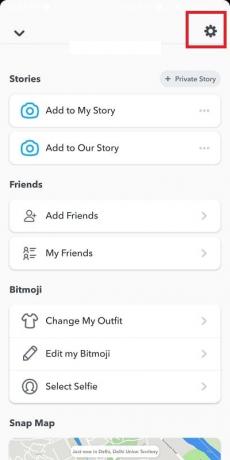
4. כעת, בחר את 'Bitmoji' מהכרטיסייה 'החשבון שלי' בהגדרות.
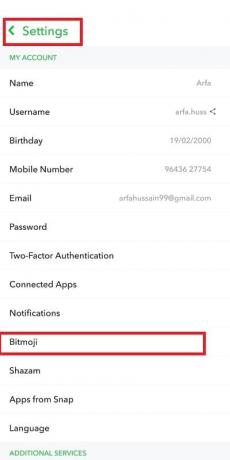
5. לבסוף, הקש על בטל את הקישור או בטל את הקישור של כפתור ה-bitmoji שלי כדי להסיר את דמות ה-bitmoji שלך מפרופיל Snapchat שלך.
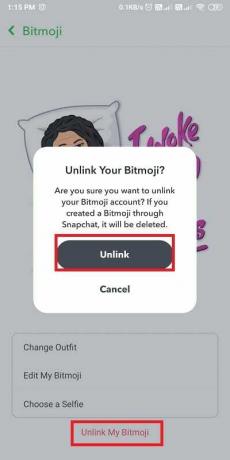
6. לאחר ביטול הקישור של ה-bitmoji הנוכחי שלך, הוא ימחק אותו, ועכשיו ליצירה מחדש של Bitmoji שלך, תוכל לעבור לפרופיל שלך על ידי הקשה על סמל פרופיל משמאל למעלה.
7. גלול מטה והקש על 'צור את ה- Bitmoji שליכדי להתחיל ליצור את ה-bitmoji שלך מההתחלה.
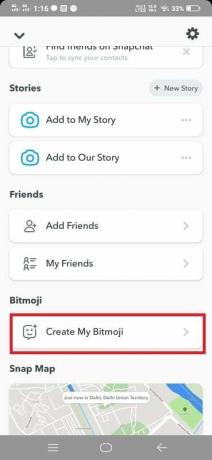
מוּמלָץ:
- איך עושים סקר בסנאפצ'ט?
- כיצד לבטל שליחת Snap On Snapchat
- השבת את חשבון Snapchat באופן זמני
- כיצד לתייג מיקום בסנאפצ'ט
אנו מקווים שהמדריך לעיל היה מועיל והצלחת שנה את Bitmoji Selfie שלך ב-Snapchat. כעת, אתה יכול בקלות לערוך, לשנות או ליצור מחדש את אווטאר ה-bitmoji שלך ב-Snapchat.